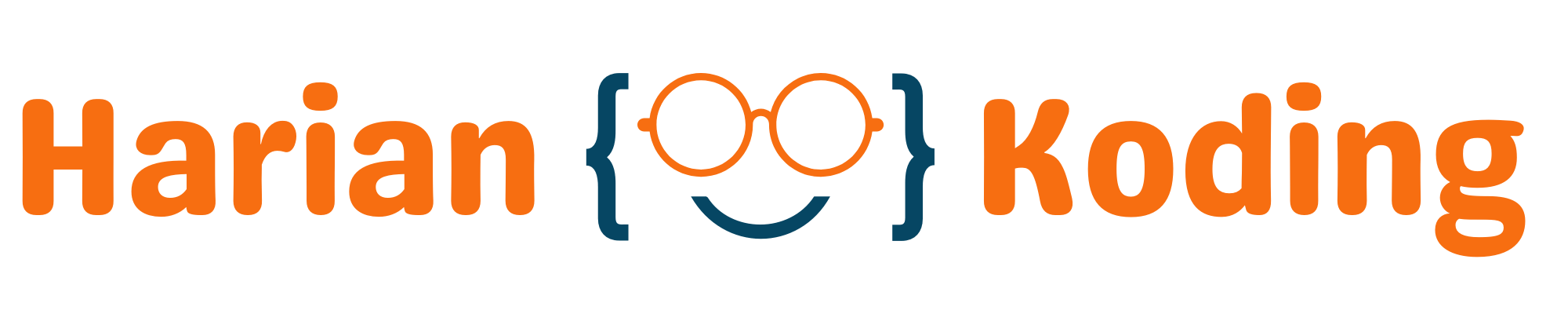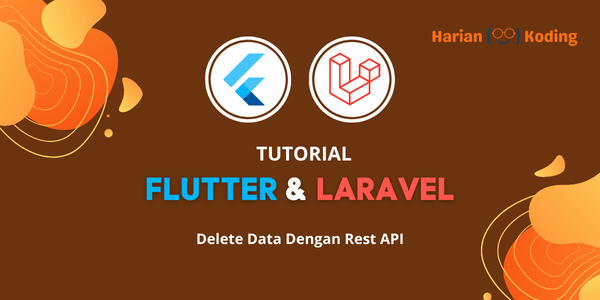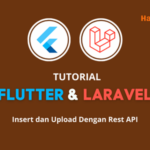Halo teman-teman sebelumnya kita sudah belajar edit dan update data, pada artikel kali ini kita belajar bagaimana cara hapus data melalu Rest API.
Langkah 1 – Membuat Fungsi Delete
Untuk langkah pertama kalian buat fungsi delete, buka file home.dart dan ketikan kode berikut pada class _HomeState
class _HomeState extends State<Home> {
.......
Future<void> _deletePost(int postId) async {
try {
final response = await _apiService.deletePost(postId);
if (response) {
setState(() {
_posts.removeWhere((post) => post.id == postId);
});
_loadMorePosts();
}
} catch (e) {
throw Exception(e.toString());
}
}
............
........
}Pada fungsi _deletePost(int postId) ini di beri parameter yang bernilai int yang dimana isi parameter tesebut id dari post, lalu kita kirim ke server dengan fungsi _apiService.deletePost(postId).
Jangan lupa kita juga panggil fungsi _deletePost pada widget buton icon delete, hapus comment //TODO action delete post sehingga menjadi berikut:
.......
Positioned(
bottom: 2,
right: 2,
child: IconButton(
onPressed: () => _deletePost(post.id),
icon: const Icon(Icons.delete_rounded),
),
)
.............Sehingga keseluruhan file pada home.dart menjadi berikut:
import 'package:flutter/material.dart';
import 'package:flutter_pemula/api/repository.dart';
import 'package:flutter_pemula/component/post_view.dart';
import 'package:flutter_pemula/model/post.dart';
import 'package:flutter_pemula/screen/add_edit_post_screen.dart';
class Home extends StatefulWidget {
final String title;
const Home({
super.key,
required this.title,
});
@override
State<Home> createState() => _HomeState();
}
class _HomeState extends State<Home> {
final ScrollController _scrollController = ScrollController();
final Repository _apiService = Repository();
final List<Post> _posts = [];
bool _isLoading = false;
bool _hasMore = true;
int _currentPage = 1;
@override
void initState() {
super.initState();
_loadPosts();
_scrollController.addListener(() {
if (_scrollController.position.pixels ==
_scrollController.position.maxScrollExtent) {
_loadMorePosts();
}
});
}
Future<void> _loadPosts() async {
setState(() {
_isLoading = true;
});
try {
final result = await _apiService.fetchPosts(_currentPage);
setState(() {
_currentPage++;
_posts.addAll(result['posts']);
_hasMore = result['nextPageUrl'] != null;
});
} catch (e) {
throw Exception(e.toString());
} finally {
setState(() {
_isLoading = false;
});
}
}
Future<void> _loadMorePosts() async {
if (_isLoading || !_hasMore) return;
setState(() {
_isLoading = true;
});
try {
final result = await _apiService.fetchPosts(_currentPage);
setState(() {
_currentPage++;
_posts.addAll(result['posts']);
_hasMore = result['nextPageUrl'] != null;
});
} catch (e) {
throw Exception(e.toString());
} finally {
setState(() {
_isLoading = false;
});
}
}
Future<void> _deletePost(int postId) async {
try {
final response = await _apiService.deletePost(postId);
if (response) {
setState(() {
_posts.removeWhere((post) => post.id == postId);
});
_loadMorePosts();
}
} catch (e) {
throw Exception(e.toString());
}
}
@override
Widget build(BuildContext context) {
return Scaffold(
appBar: AppBar(
backgroundColor: Theme.of(context).colorScheme.inversePrimary,
title: Text(widget.title),
),
body: _buildPostList(),
floatingActionButton: FloatingActionButton(
onPressed: () async {
var result = await Navigator.push(
context,
MaterialPageRoute(
builder: (context) => const AddEditPostScreen(),
),
);
if (result == true) {
_currentPage = 1;
_posts.clear();
_hasMore = true;
_loadPosts();
}
},
child: const Icon(Icons.add),
),
);
}
Widget _buildPostList() {
return ListView.builder(
controller: _scrollController,
itemCount: _posts.length + (_hasMore ? 1 : 0),
itemBuilder: (context, index) {
if (index == _posts.length) {
return const Center(child: CircularProgressIndicator());
}
final post = _posts[index];
return Padding(
padding: const EdgeInsets.all(8.0),
child: Card.filled(
clipBehavior: Clip.hardEdge,
child: InkWell(
onTap: () {
// Todo action ke detail post
},
child: Stack(
children: [
PostView(post: post),
Positioned(
top: 2,
right: 2,
child: IconButton(
onPressed: () async {
final result = await Navigator.push(
context,
MaterialPageRoute(
builder: (context) => AddEditPostScreen(post: post),
),
);
if (result == true) {
_currentPage = 1;
_posts.clear();
_hasMore = true;
_loadPosts();
}
},
icon: const Icon(Icons.edit_rounded),
),
),
Positioned(
bottom: 2,
right: 2,
child: IconButton(
onPressed: () => _deletePost(post.id),
icon: const Icon(Icons.delete_rounded),
),
)
],
),
),
),
);
},
);
}
@override
void dispose() {
_scrollController.dispose();
super.dispose();
}
}Sekarang kalian jalankan dan tap pada icon delete jika terhapus berarti kalian sudah berhasil.
Kesimpulan
Pada artikel kali ini, kita belajar bagaimana cara menghapus data melalui Rest API. Bila teman-teman menemui kendala atau error kalian bisa bertanya di grup telegram santrikoding atau memberikan komentar dibawah.
Untuk Source Code kalian bisa ambil di link berikut https://github.com/hunt3r6/flutter-rest-api
Membangun Website dan Aplikasi Android Desa Dengan Laravel, React.js dan React Native
Membangun Aplikasi dan Website News Dengan Laravel, React.js dan Android